使用shadowsocks轻松搭建翻墙环境教程
之前大家翻墙可能都会用到免费的goagent代理,但是他速度慢,链接也不稳定,看油管更是无望,更好的解决方案是shadowsocks。
shadowsocks是一个著名的轻量级socket代理,基于python编写。
如果你有国外的VPS,那么使用shadowsocks搭建一个翻{防屏蔽}墙服务器是一件很轻松的事情!
先看看shadowsocks覆盖的客户端覆盖了多少系统,连OpenWRT都支持!
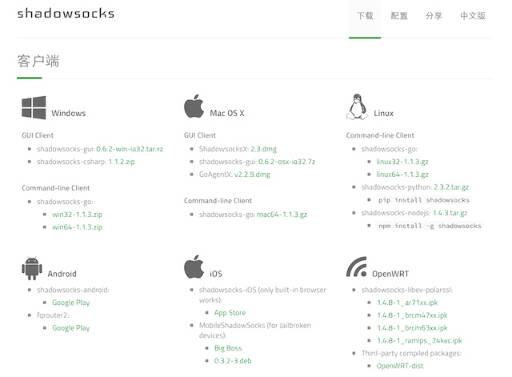
老高之前买的$4.99一年的VPS,128MB,用起来妥妥的!现在已经升级至$9.99,512MB内存,运行速度更快,翻{防屏蔽}墙速度更是没话说,如果你感兴趣,可以看看VPS购买攻略。
看完本文,你就能够轻松打造独享的翻{防屏蔽}墙环境!甚至能够将shadowsocks安装到你的路由器中,子网设备自动翻墙!再也不需要在网上购买shadowsocks的账号了,也不需要在忍受速度巨慢的免费shadowsocks账号了。
如果你的VPS是搬瓦工,那么恭喜你!你可以直接在后台一键安装shadowsocks,具体如何操作请参考使用搬瓦工(bandwagonhost)后台管理VPS&安全设置中如何一键安装shadowsocks一节,配置完毕后ss就会运行在后台,重启后也会自动运行。
友情提示:有些打包好的ss程序很难保证是否会记录你的服务器信息,所以一定要经常更新服务器端的密码或端口!或者,自己编译一个。。。。。
安装python版本的shadowsocks
假设已经获取了管理员权限,如果没有,有些命令需要用sudo提权。
ubuntu
apt-get update
apt-get install -y python-pip
pip install shadowsocks
centos
curl --show-error --retry 5 https://bootstrap.pypa.io/get-pip.py | python
pip install shadowsocks
此时系统会多出来两个程序:
/usr/bin/ssserver
/usr/bin/sslocal
# 运行帮助命令
ssserver -h
usage: ssserver [OPTION]...
A fast tunnel proxy that helps you bypass firewalls.
You can supply configurations via either config file or command line arguments.
Proxy options:
-c CONFIG path to config file
-s SERVER_ADDR server address, default: 0.0.0.0
-p SERVER_PORT server port, default: 8388
-k PASSWORD password
-m METHOD encryption method, default: aes-256-cfb
-t TIMEOUT timeout in seconds, default: 300
--fast-open use TCP_FASTOPEN, requires Linux 3.7+
--workers WORKERS number of workers, available on Unix/Linux
--forbidden-ip IPLIST comma seperated IP list forbidden to connect
--manager-address ADDR optional server manager UDP address, see wiki
General options:
-h, --help show this help message and exit
-d start/stop/restart daemon mode
--pid-file PID_FILE pid file for daemon mode
--log-file LOG_FILE log file for daemon mode
--user USER username to run as
-v, -vv verbose mode
-q, -qq quiet mode, only show warnings/errors
--version show version information
Online help:
开机启动
执行vim /etc/rc.d/rc.local,添加以下内容,(老高这里开了4个端口),你可以只使用一条记录。最后别忘了执行chmod +x /etc/rc.d/rc.local以赋予其执行权限!
简单的解释一下各个参数的作用
-p ss服务器的端口号
-k 密码
-m 加密方式,一般用rc4-md5,table和rc4不要用
--workers 子进程个数
--pid-file 记录pid的文件
--log-file 记录日志
--user 执行用户的权限,一般使用nobody
-v 表示输出详细信息
-d 使用守护进程模式运行
老高的开机启动脚本:
ssserver -p 443 -k passwd -m rc4-md5 --workers 10 --pid-file /tmp/ss.pid --log-file /tmp/ss.log --user nobody -v -d start
ssserver -p 3389 -k passwd -m rc4-md5 --workers 10 --pid-file /tmp/ss2.pid --log-file /tmp/ss2.log --user nobody -v -d start
ssserver -p 10010 -k passwd -m rc4-md5 --workers 10 --pid-file /tmp/ss3.pid --log-file /tmp/ss3.log --user nobody -v -d start
ssserver -p 22222 -k passwd -m rc4-md5 --workers 10 --pid-file /tmp/ss4.pid --log-file /tmp/ss4.log --user nobody -v -d start
这里老高推荐使用-c选项指定config.json的方式配置ss(具体方式下面有提到),配置文件格式基本兼容。GO版本有多端口特性,需要多端口服务的可以自己编译试试。
编译shadowsocks-libev
与介绍原版(python版)的shadowbox服务端,老高这次要介绍的是shadowsocks-libev!
项目地址:shadowsocks/shadowsocks-libev
项目作者:@madeye
以下说明转自:shadowsocks-libev 1.2 发布
shadowsocks-libev 是一个 shadowsocks 协议的轻量级实现,是 shadowsocks-android, shadowsocks-ios 以及 shadowsocks-openwrt 的上游项目。其具有以下特点:
- 体积小巧,静态编译并打包后只有 100 KB。
- 高并发,基于 libev 实现的异步 I/O,以及基于线程池的异步 DNS,同时连接数可上万。
- 低资源占用,几乎不占用 CPU 资源,服务器端内存占用一般在 3MB 左右。
- 跨平台,适用于所有常见硬件平台,已测试通过的包括 x86,ARM 和 MIPS。也适用于大部分 POSIX 的操作系统或平台,包括 Linux,OS X 和 gwin 等。
- 协议及配置兼容,完全兼容 shadowsocks 协议,且兼容标准实现中的 JSON 风格配置文件,可与任意实现的 shadowsocks 端或服务端搭配使用。
shadowsocks-libev 包括服务端和客户端两部分,一共三个模块。
- ss-server:服务器端,部署在远程服务器,提供 shadowsocks 服务。
- ss-local:客户端,提供本地 socks5 协议代理。
- ss-redir:客户端,提供本地透明代理,需要与 NAT 配合使用,具体使用方法参见文档。
原版shadowsocks
请参考 安装shadowsocks-python并启用chacha20加密
准备好的shadowsocks怎么用呢?请看下文。
服务端
你的系统最好是redhat,centos,ubuntu或者debian
安装必要组建
centos执行 yum install build-essential autoconf libtool openssl-devel gcc -y
debian执行 apt-get install build-essential autoconf libtool libssl-dev gcc -y
安装git
centos执行 yum install git -y
debian执行 apt-get install git -y
装完了执行 git --version检查是否安装成功。
shadowsocks 下载及编译
git clone https://github.com/madeye/shadowsocks-libev.git
cd shadowsocks-libev
./configure
make && make install
程序会被安装至/usr/local/bin/下,该路径已存在于系统变量中,所以可以直接使用程序名运行。
/usr/local/bin/ss-local
/usr/local/bin/ss-tunnel
/usr/local/bin/ss-server
/usr/local/bin/ss-redir
如何使用
在使用shadowsocks的时候,你可以随时输入命令ss-server -h查看使用帮助,老高在此将最新的使用帮助打印出来
usage:
ss-[local|redir|server|tunnel]
-s host name or ip address of your remote server
-p port number of your remote server
-l port number of your local server
-k password of your remote server
[-m ] encrypt method: table, rc4, rc4-md5
aes-128-cfb, aes-192-cfb, aes-256-cfb,
bf-cfb, camellia-128-cfb, camellia-192-cfb,
camellia-256-cfb, cast5-cfb, des-cfb, idea-cfb,
rc2-cfb, seed-cfb, salsa20 and chacha20
[-f ] file to store the pid
[-t ] socket timeout in seconds
[-c ] config file in json
[-i ] network interface to bind,
not available in redir mode
[-b ] local address to bind,
not available in server mode
[-u] enable udprelay mode
not available in redir mode
[-L :] setup a local port forwarding tunnel,
only available in tunnel mode
[-v] verbose mode
[--fast-open] enable TCP fast open,
only available on Linux kernel > 3.7.0
[--acl ] config file of ACL (Access Control List)
notes:
ss-redir provides a transparent proxy function and only works on the
Linux platform with iptables.
运行服务端
ps.执行命令时,请去掉方括号。加密方式可选择:
encrypt method: table, rc4, rc4-md5,aes-128-cfb, aes-192-cfb, aes-256-cfb,bf-cfb, camellia-128-cfb, camellia-192-cfb,camellia-256-cfb, cast5-cfb, des-cfb, idea-cfb,rc2-cfb, seed-cfb, salsa20 and chacha20
选择加密方式的时候请注意客户端是否支持,同时官方不推荐rc4,des-cfb,table,salsa20-ctr这四种加密方式。
命令行运行
前台运行服务端:
ss-server -s [yourip] -p [Server Port] -k [password] -m [encryption methods]
后台运行服务端:
nohup ss-server -s [Server IP] -p [Server Port] -k [Password] -m [encryption methods] &
使用配置文件运行
注意,config.json需要自己创建,并且需要绝对路径
使用-c 指定配置文件, -f 创建守护进程:
vim config.json
将下面的配置写入config.json
使用的时候请删除注释文字,否则可能会报错!!
# 注释版配置
{
"server":"servier_ip", # 服务器IP
"server_port":65432, # ss服务器所使用的端口号,建议改到30000-60000
"password":"password", # ss服务器密码,轻易不要分享
"timeout":60, # 超时时间,建议设置为60
"method":"rc4-md5" # 加密方式,需要和客户端配合设置
}
# 复制粘贴版
{
"server":"servier_ip",
"server_port":65432,
"password":"password",
"timeout":60,
"method":"rc4-md5"
}
然后执行 ss-server -c config.json -f /tmp/ss.pid 即可!
写入开机脚本
echo "/usr/local/bin/ss-server -c /home/***/config.json -f /tmp/ss-server.pid" >> /etc/rc.local
为了安全起见(非必需),我们使用非root用户运行ss,如何实现呢?
# 如果没有非root用户
# 我们现在就新建一个普通用户
useradd laogao
# 为laogao创建密码
passwd laogao
> 输入两次密码
# 切换用户至laogao
su - laogao
# 在主目录创建第一个配置文件,配置格式请参考`使用配置文件运行`一节
vim ~/config1.json
# 保存完毕即可立即运行
/usr/local/bin/ss-server -c ~/config1.json -f /tmp/ss1.pid
# 设置开启自启动
# 我们先切换至root用户
su - root
# 接着在启动脚本里加入启动命令
# 指定ss以用户laogao的权限运行
# 执行下面的命令时一定注意文件路径是否正确
echo "su - laogao -c \"/usr/local/bin/ss-server -c /home/laogao/config1.json -f /tmp/ss1.pid\"" >> /etc/rc.local
更高级的运行方式
多用户(实例)运行
可能大家都注意到了,在上一节我们提到了config1.json是第一个配置文件,这是为什么呢?
没有错,我们还可以创建配置文件2----config2.json,并以同样的方式运行。
这样,我们的一个服务器就可以对外提供两种,端口不同、密码不同、加密方式也可能不同的shadowsocks服务,然后共享给不同的基友,是不是很方便啊。
需要注意的是,多个配置文件一定要注意的是,配置的端口和pid文件一定是不同的!而密码及加密方式,甚至服务器IP都没有限制。
有些版本的ss提供了更方便的配置方式,但是老高没试过,所以在此就不深究。
例子如下(注意端口不能相同)
config1.json
{
"server":"1.1.1.1"
"server_port":11111,
"password":"test1",
"timeout":100,
"method":"aes-256-cfb"
}
config2.json
{
"server":"2.2.2.2
"server_port":22222
"password":"test2",
"timeout":100,
"method":"rc4-md5"
}
# 多实例运行例子:
/usr/local/bin/ss-server -c ~/config1.json -f /tmp/ss1.pid
/usr/local/bin/ss-server -c ~/config2.json -f /tmp/ss2.pid
# 查看进程
ps -ef|grep ss-server
xxx 1344 1 0 20:12 ? 00:00:00 ss-server -c /home/xxx/config1.json -f /tmp/1.pid
xxx 1491 1 0 20:24 ? 00:00:00 ss-server -c /home/xxx/config2.json -f /tmp/2.pid
使用supervisor托管shadowsocks
请参考使用supervisor托管shadowsocks,让shadowsocks运行的更稳定!
至此,服务器端可设置已完成!
客户端
当我们搭建完成了shadowsocks服务端,其实只完成了FQ的一半工作,想要真正与世界联通,还需要一个客户端与服务端连接。
ss的客户端也是由clowwindy大牛提供,他的另一个作品ChinaDNS也很NB,大家可以关注一下!
客户端下载
shadowsocks的客户端、服务端还有chrome插件Proxy-SwitchyOmega_v2.3.13的下载,请移步 shadowsocks相关资源下载
下面老高以ShadowsocksX-2.6为例,讲讲如何配置
首先安装完毕后找到应用程序并运行
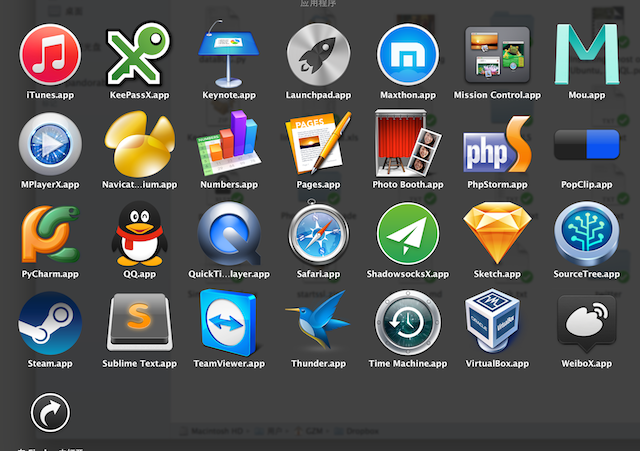
运行后程序会最小化在系统右上角(Windows在右下角),打开菜单,点击服务器-->>服务器设定
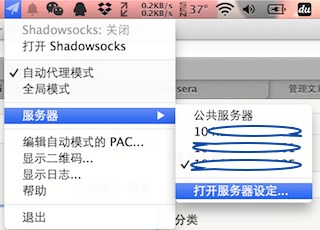
配置方法
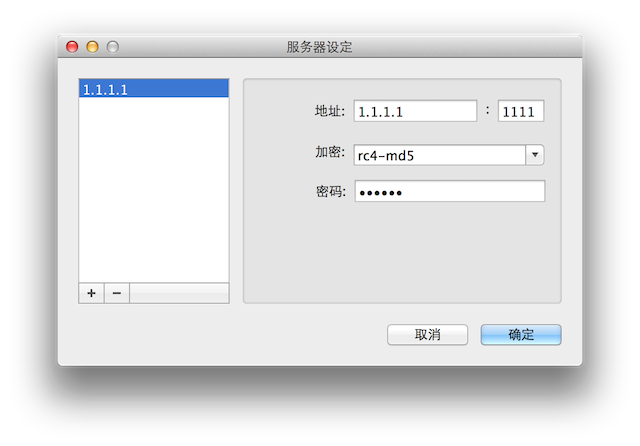
其中1.1.1.1即服务器的IP地址 端口号对应服务器设定的server_port 加密方式和密码就更不必说了
添加完毕,点击确定后,客户端和服务器马上就可以见面了。
最后一步
打开Shadowsocks,教程完毕!
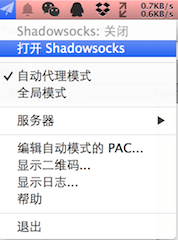
ps.想要在快速的在影梭配置服务器,可以通过在PC端点击生成二维码按钮,然后使用影梭扫描即可!
老高望着着简单而粗狂的画面,许久说不出话来。
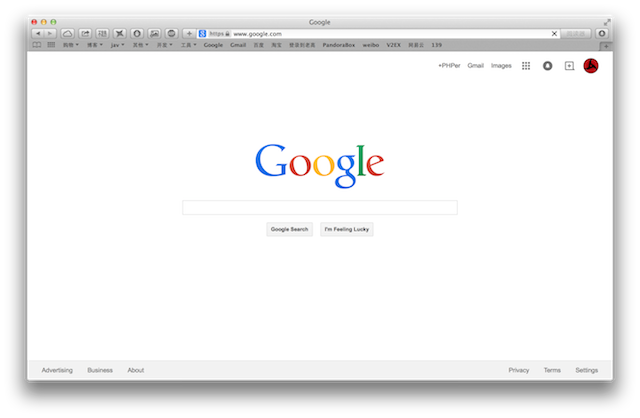
是不是激动的要哭了?
今天先写到这儿,十分感谢广大基友的捧场!老高在此十分感谢!
有兴趣的TX可以在此留下你的邮箱,用AT替换调你的@,老高有一个闲置的VPS可以提供测试ss帐号,也是搬瓦工的。
密码大概想起来再改一次,流量不多,看油兔就算了吧。
浏览器
shadowsocks的浏览器支持主要是通过扩展设置代理。目前chrome、firefox、Safari、Opera浏览器都完美支持。
浏览器只要配置一下,使用客户端提供的端口就能够工作了。
值得一提的gfwlist,有了他你无需自己写规则了,把它加入在线规则里,更新一下即可!
https://autoproxy-gfwlist.googlecode.com/svn/trunk/g{防}f{he}w{xie}list.txt
firefox -> Foxyproxy chrome -> switchsharp
2014年8月20日更新:
增加一个客户端
2015年1月7日更新:
Proxy SwitchyOmega更新
2015年01月08日更新:
文章重构
2015年3月12日更新:
使用supervisor托管shadowsocks,让shadowsocks运行的更稳定!
猜你喜欢:
用SS客户端后,使用硕鼠下载文件好像会通过SS去下载, 我一把SS关掉 瞬间速度立马就上去了,吓得我赶紧关了SS代理,大哥你知道该如何解决么?那我要是把SS装在路由器上,下载文件通过SS去下载,那不是很坑流量吗。。(不知道是不是仅仅硕鼠会这样,迅雷什么的没试过)
不会吧,你用硕鼠下载国外IP的东西吗? 你用的redsocks2还是IP白名单?
用的Shadowsocks2.3 pc的 用 redsock好点 ?
我给你发了邮件 有空看下。。
redsock2好
直接后台运行,怎么查看log呢?
在服务器端执行下面的命令 tail -100 /var/log/messages
服务端自己编译了。。没面板我又还原快照用傻瓜式的了。但是内存占用好大。。
原来手机端支持二维码扫描,配合电脑端的二维码,可以自动配置。
装了 还是感觉路由器上装个adbyby比较好用啊 你可以去试试。内网中的所有设备都去广告了~
ok
手机端写了配置文件,结果还是不行~ 看来我也要在我的小米mini上陪个ss了
格式可能不一样,现在的ss客户端好像支持自定义的pac
用PAC文件也可以自动了好像 我刚才试了
嗯 手机端的rc4就是rc4-md5嘛?
我使用PAC文件 是不是和使用SwitchyOmega 插件一样的呢。。。?
两个不一样啊
恩 那个应该使原版的python。
我介绍的这个是轻量的。
你的浏览器没有装ABP吗?
都加密了怎么封啊?
上次装个adbyby 我都折腾了半天才搞定。。无广告的日子简直赞
rc4-md5和aes-256-sha 前者速度更快?rc4-md5用着应该不会被GXW封了吧。。
是的啊,可以直接更新GFWlist
哈哈,可以
嗯 我先折腾着。。 有问题再来请教
有自己编译的shadowsocks 客户端吗。。用别人的有点怕
。。。这个没那么夸张,只要在SF上下就放心用吧!服务器端自己编译就行了。
大神您好,你操作, 在执行ss-server时出错了, Invalid config path. CentOS 我去,啥毛病?
忘了加-h了……我的错
我还没执行到那一呢,上文写到 执行ss-server可以查看帮助文件,所以我就想先看看帮助,直接执行 ss-server 后面还没跟参数呢!就提示: ERROR: Invalid config path. Exit code: 255 希望大神抽时间帮我解决一下~哈哈
哎呀呀 还是小生Linux基础知识太薄弱啊~ 谢谢大神~
我估计你的执行命令中-c config.json没有使用绝对路径,所以找不到配置文件
博主你好,我是一个新手菜鸟。想问下在我新建了一个普通user1里做了config1.json后并完成启动和开机自启动,然后当做第二个config2.json时候就不能在刚刚那个user里使用,会出现一大堆东西。然后我建立另一个普通user2在建立config2.json就可以了。是不是配置文件一个账户只能使用一个?
啊,突然发现是我的一个password 写成passwd了。自己太粗心了,谢谢博主哈
用一个用户可以运行多个ss没问题 请检查你的配置是否占用了同一个端口或者同一个pid文件 方便的话请把错误信息给老高看看
真巧,我也犯过
执行ss-server -s .....后,显示错误: 0minicialize cipher rc4-md5 (IP) Address already in use; 不是应该用server 的IP么? rc4-md5 自己可以选择,对不对? 如何解决这些问题呢? 谢谢
a 是服务器的IP b rc-md5是自定义的 c 建议killall一下 然后使用-c指定配置文件再试试
高老师,我按照您的教程一步一步操作,每一步都操作OK,为什么我客户端连不上代理服务器呢?
ssh能连上吗?
问一下你现在用的是哪个机房呢?我现在洛杉矶的有时候丢包丢的完全扛不住,你的有这种情况吗
我的机房在荷兰,丢包不多。 家里是联通的网,晚上速度一般,早上可以跑满。